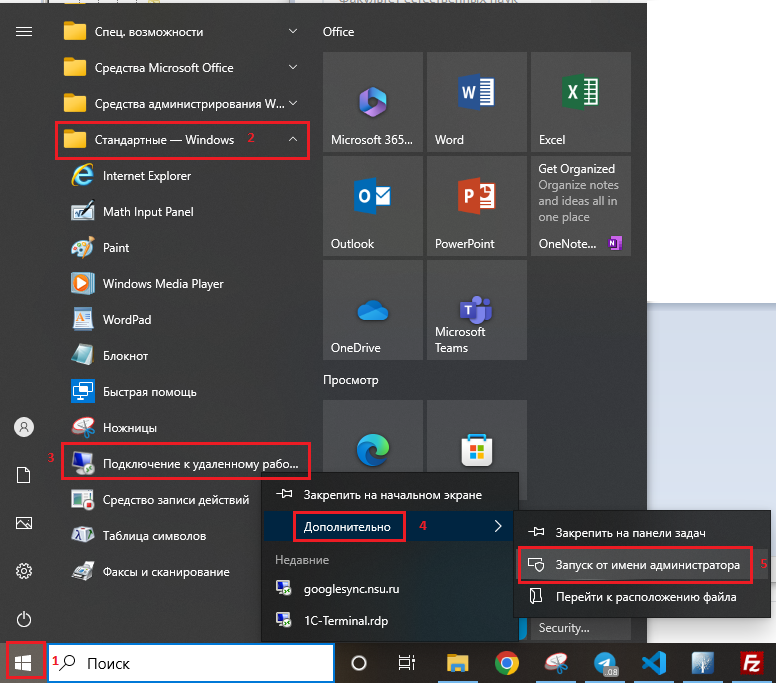Шаг 1. Запускаем Запустить редактор реестра командой Regedit (с правами администратора).
| Раскрыть | ||
|---|---|---|
|
| ||||||
|
Удалить всю ветку реестра с именем «MSLicensing» из раздела: [HKEY_LOCAL_MACHINE\SOFTWARE\Microsoft\MSLicensing]
Закрываем Закрыть редактор реестра. Этого должно быть достаточно для решения проблемы. Если не помогло — делаем «Шаг 2″, необходимо выполнить Шаг 2.
Шаг 2. Для ограниченных учетных записей или при требовании повышенных привилегий понадобится дополнительно совершить операцииследующее:
Запускаем Запустить «Пуск-Программы-Стандартные-Подключение к удаленному рабочему столу» (mstsc.exe) с правами администратора (щелкните на программу правой кнопкой мыши -«Запуск от имени администратора»)
и подключаемся подключиться к компьютеру 10RDS.0JUPITER.18NSU.215 RU с теми же именем и паролем, которые используете используются для входа в СЭД, чтобы создать новую ветку реестра MSLicensing.
Также доступно тестовое подключение: Адрес 10.0.18.215 (VTERMINAL01.JUPITER.NSU.RU), учетная запись Jupiter\Test1SConnection, пароль 1q2w3e4r%T .
АЛЬТЕРНАТИВНЫЙ ВАРИАНТ РЕШЕНИЯ:
Вариант 2:
- Подключиться через новый сервер, инструкция: Как зайти на новый сервер 1С
- (можно даже под тестовыми логином и паролем)
- Остаться работать там или полноценно выйти - Как правильно выходить из 1С (если зашли под тестовым просто закройте окно)
- Проблема со входом на старый сервер решится автоматически.
(Важно! При работе на новом сервере необходимо сделать дополнительную настройку Adobe Acrobat Reader, инструкция здесь - Adobe Acrobat Reader DC, "отказано в доступе" при открытии документа).